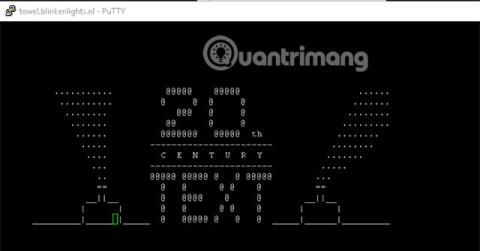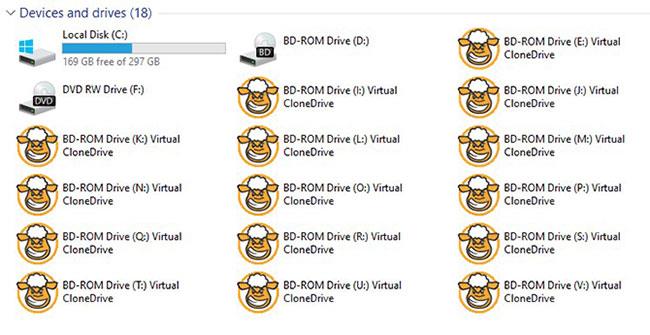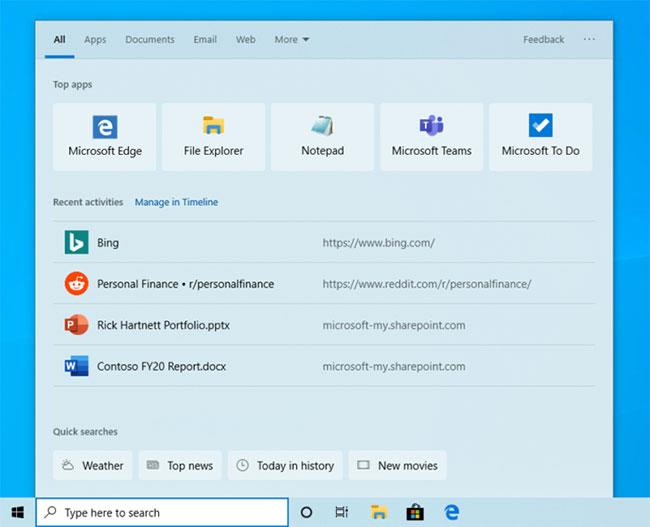Dažreiz jūs saskaraties ar faila tipu, ko nekad iepriekš neesat redzējis. Tas ir diska attēla fails, taču jūs nezināt, ko nozīmē pievienot šo failu un izveidot virtuālo cieto disku. Atkarībā no operētājsistēmas versijas un faila veida jums var būt nepieciešama trešās puses programma, piemēram, DAEMON Tools.
Daudzus gadus DAEMON Tools ir bijusi pirmā izvēle programmatūra šo failu pievienošanai. Tomēr joprojām pastāv bezmaksas alternatīvas DAEMON Tools, un tās turpina kļūt konkurētspējīgākas.
Šeit ir 4 labas DAEMON rīku alternatīvas.
1. Izmantojiet Windows 10 stiprinājuma funkciju ISO
Ja vēlaties vienkārši uzstādīt ISO attēlu , jums nav jāinstalē trešās puses programmatūra. Šeit ir 3 veidi, kā to izdarīt pirms programmatūras instalēšanas:
- Ar peles labo pogu noklikšķiniet uz ISO attēla un atlasiet Mount.
- Vienkārši veiciet dubultklikšķi uz ISO attēla, lai to uzstādītu.
- Noklikšķiniet uz ISO attēla, noklikšķiniet uz cilnes Disc Image Tools , pēc tam atlasiet Mount.
Šī montāžas metode var ietaupīt laiku, ja tikko esat iemācījies izveidot ISO attēlus Windows sistēmām.
2. WinCDEmu
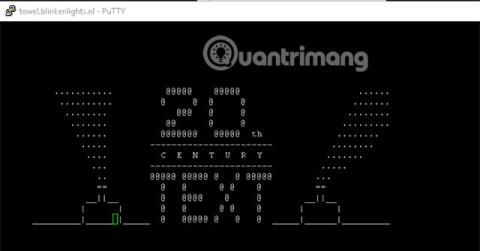
WinCDEmu
Pirmā bezmaksas un atvērtā koda programma ir WinCDEmu. Tūlīt jūs pamanīsit, ka šī programma ir izstrādāta daudz minimālistiskāk nekā DAEMON Tools.
Atverot WinCDEmu iestatījumus, jūs redzēsit, ka tie ietver diska burtu politiku, valodu un to, vai attēla pievienošanai vēlaties pieprasīt administratīvo piekļuvi (UAC).
Lai gan WinCDEmu neietver visus tos pašus failu tipus kā DAEMON Tools, tas atbalsta daudzus galvenos formātus. Montējamo attēlu failu veidi ir: .ISO, .CUE, .NRG, .MDS, .BIN, .CCD un .IMG.
WinCDEmu nodrošina arī portatīvo versiju. Šai īpašajai WinCDEmu versijai nav nepieciešama instalēšana (tikai ātra draivera instalēšana). Turklāt jums būs pieejams neierobežots disku skaits.
3. Virtuālais CloneDrive
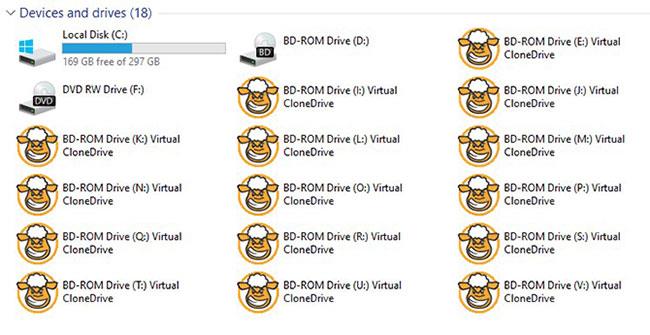
Virtuālais CloneDrive
Virtual CloneDrive darbojas līdzīgi kā WinCDEmu. Instalējot to, jūs piekrītat to saistīt ar noteiktiem failu formātiem. Konkrēti, jūs varat izvēlēties starp CCD, DVD, ISO, IMG, UDF un BIN diska attēlu formātiem.
Atveriet programmu, lai skatītu vēl dažas diska opcijas. Varat izvēlēties aizstāt virtuālā diska ikonas, saglabāt neseno diska pievienošanas vēsturi, automātiski pievienot jaunāko attēlu, parādīt teknes ikonu un izmantot izstumšanas komandu, lai atvienotu attēlu failus. No tiem vēstures iestatījums piedāvā vislielākās priekšrocības, jo tas ļauj viegli pārslēgties starp nesenajiem attēliem.
Varat arī mainīt vienlaikus pieejamo disku skaitu.
4. Pārnēsājamais alkohols
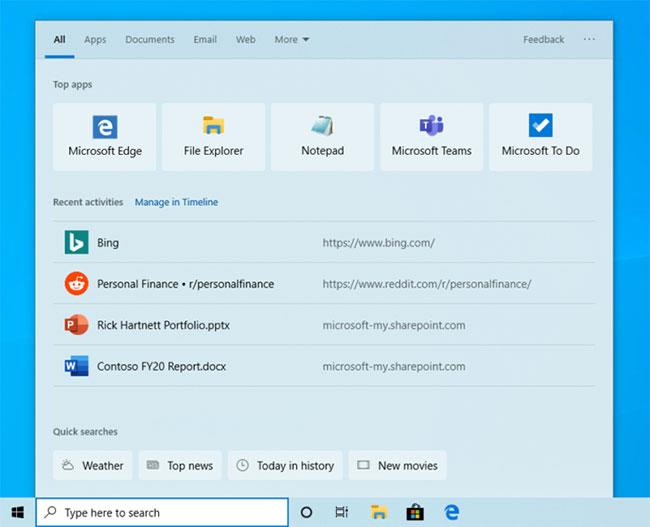
Pārnēsājams alkohols
Alcohol Portable piedāvā vēl vienu alternatīvu, kur jums nav jāinstalē programmatūra. Lai gan tai ir iestatīšanas fails, tas vienkārši izveido mapi, kurā ir viss programmas saturs. Kad esat iekļuvis programmā, varat to izdzēst ar vienu klikšķi.
Noklikšķiniet uz Fails , pēc tam atlasiet Iziet + Noņemt ierīces draiveri un pakalpojumu . Šī ir lieliska iespēja, ja nevēlaties kaut ko atstāt savā sistēmā, vienkārši pievienojot vienu failu.
Alcohol Portable ir arī viegli lietojams. Velciet attēla failu uz Alcohol Portable, un tas tiks automātiski uzstādīts. Ar peles labo pogu noklikšķinot uz attēla faila, varat izvēlēties atvienot attēlu vai iestatīt diska burtu.
Vienīgais trūkums ir tas, ka atšķirībā no citiem virtuālajiem cietajiem diskiem lietojumprogrammā nevar atrast aktīvo failu tipu sarakstu. Tomēr nav problēmu uzstādīt tādus izplatītus failu tipus kā ISO vai MDS.